迅捷视频转换器怎么完成视频格式转换?
时间:2021-02-01 来源:系统下载之家官网
迅捷视频转换器怎么完成视频格式转换?迅捷视频转换器是款音视频格式转换的软件,该软件可以实现多种音视频格式转换或者视频文件的其他操作。我们经常会在电脑上下载格式音频文件,但是每个文件的格式都是不一样的,有的甚至是很少见到的,我们需要将少见的视频格式转换为常见的视频格式,其中小编常用的格式转换器就是迅捷视频转换器了。
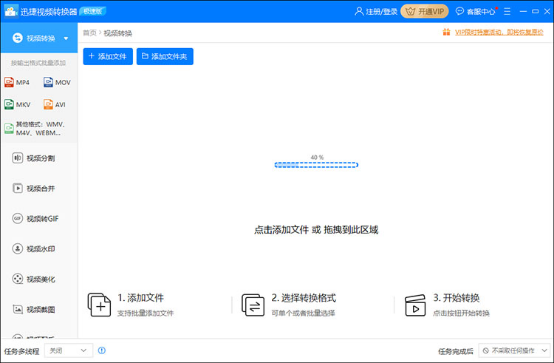
使用迅捷视频转换器理由
1、软件页面。视频转换器的整体页面设计是简洁大方,首页是功能页,在选择功能时是比较明了的;功能详情页还分为添加文件页面和转换格式页面,并且转格式转换的页面中还可以看到文件格式转换的进度。
2、文件格式转换操作简单。在添加文件的页面中,有操作指示,根据操作指示,很快即可完成视频格式的转换。
3、支持转换格式种类繁多。视频格式支持MP4、MOV、MKV、AVI、WMV、M4V、MPG、VOB、WEBM、OGV、3GP、FLV、F4V、SWF;音频格式支持MP3、WAV、M4A、WMA、AAC、FLAC、AC3、M4R、APE、OGG。
4、转换速度快。一般情况下视频文件格式的转换速度和软件也是有一些关系的,小编在该软件上传十几兆到几十兆的文件时,几秒钟即可转好。
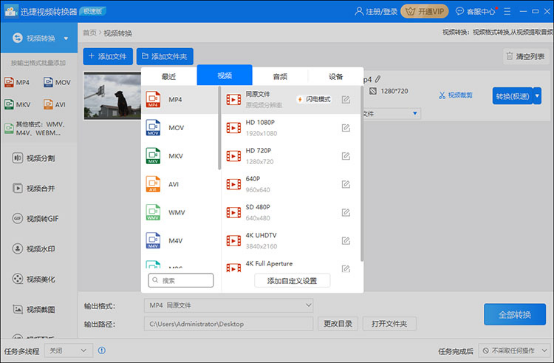
视频格式转换
1、选择功能
在进入迅捷视频转换器的页面后,我们可以在首页先选择“视频转换”功能,接着就跳转到对应的功能页面了。
2、添加文件
在添加文件的页面中,我们可以根据需求将不常见格式的视频添加进去,如SWF格式的视频文件。
3、完善设置
在格式转换的页面中,需要先将一些转换参数设置下。如在输出格式中可以选择视频-MP4,然后再将具体的分辨率设置下。
4、格式转换
转换格式之前,大家可以将输出路径给调整一下,这样方便我们后续找到转换好的文件。最后,再去点击一下转换的按钮就搞定了。
好了,以上就是给大家分享的视频格式转换的一些内容了,如果大家还不知道使用什么工具的话,可以试下迅捷视频转换器,该转换器转换视频格式还是比较简单的。
相关信息
-
-
2023/09/10
独立显卡怎么看型号?查看独立显卡型号的方法 -
2023/09/09
雨林木风系统好用吗?雨林木风系统介绍 -
2023/09/02
重装系统哪家最干净?2023最干净的一键重装系统工具推荐
-
-
笔记本电脑打不出字怎么办?笔记本键盘打不出字的解决方法
笔记本电脑打不出字怎么办?如果你遇到笔记本电脑无法输入文字,这会发现这可能对你的工作、学习和日常使用造成很大的困扰。然而,你不必过分担心,因为通常情况下可以采取一些简单...
2023/08/27
-
游戏本和全能本哪个好?游戏本和全能本区别
当面临选择游戏本和全能本之间的抉择时,很多人都陷入了犹豫中。实际上,无法断定哪一个更好,因为这取决于个人的需求、偏好和使用情景。游戏本和全能本各有其独特的优势,适用于不...
2023/08/24
系统教程栏目
栏目热门教程
人气教程排行
- 1 win10系统激活工具推荐
- 2 打开office显示:你的office许可证有问题,你可能是盗版软件的受害者怎么办?
- 3 2021索尼imx传感器天梯图 imx传感器天梯图排行榜2021
- 4 vivo手机可以安装华为鸿蒙系统吗?vivo鸿蒙系统怎么申请?
- 5 Win10 21H1值得更新吗 到底要不要升级到21H1
- 6 百度网盘内容有违规内容无法下载怎么办?百度网盘内容有违规内容无法下载解决办法
- 7 鸿蒙系统到底好不好用?鸿蒙系统的优点和缺点介绍
- 8 Win10 21H1和20H2哪个好 21H1和20H2系统详细对比
- 9 系统开机提示“please power down and connect the...”怎么办?
- 10 剪映Windows电脑专业版的草稿默认保存路径在哪?
站长推荐
热门系统下载
- 1 Windows 10 微软官方安装工具
- 2 微软 MSDN原版 Windows 7 SP1 64位专业版 ISO镜像 (Win7 64位)
- 3 微软MSDN 纯净版 Windows 10 x64 21H2 专业版 2022年4月更新
- 4 微软MSDN 纯净版 Windows 10 x64 22H2 专业版 2022年10月更新
- 5 微软 MSDN原版 Windows 7 SP1 64位旗舰版 ISO镜像 (Win7 64位)
- 6 微软 MSDN原版 Windows 7 SP1 32位专业版 ISO镜像 (Win7 32位)
- 7 微软MSDN 纯净版 Windows 10 x86 22H2 专业版 2022年10月更新
- 8 微软 MSDN原版 Windows XP SP3 32位专业版 ISO镜像
- 9 微软 MSDN原版 Windows 7 SP1 32位旗舰版 ISO镜像 (Win7 32位)
- 10 微软MSDN Windows 10 x64 20H2 2020年10月更新19042.631




